Turinys
Šiame vadovėlyje paaiškinsime, kodėl problema, kodėl RASTI funkcija "Excel" neveikia. "Microsoft Excel . RASTI funkcija naudojama tam tikram simboliui ar eilutės daliai rasti teksto eilutėje. Kartais RASTI funkcija neveikia tinkamai ir suteikia #VALUE Ši klaida atsiranda dėl neteisingai pasirinkto argumento RASTI funkcija.
Atsisiųsti praktikos sąsiuvinį
Praktikos sąsiuvinį galite atsisiųsti iš čia.
Find Function Is Not Working.xlsx"Excel" funkcijos FIND apžvalga
- Aprašymas
Svetainė RASTI funkcija naudojama tam tikram simboliui ar eilutės daliai teksto eilutėje surasti.
- Bendroji sintaksė
FIND(find_text, within_text, [start_num])
- Argumentas Aprašymas
| Argumentas | Reikalavimas | Paaiškinimas |
|---|---|---|
| find_text | Reikalinga | Paieškos eilutė, kurią norime rasti. |
| within_text | Reikalinga | Kur bus ieškoma teksto. |
| [start_num] | Pasirinktinai | Paieškos pradžios pozicija tekste. Numatytoji šio argumento reikšmė yra 1 . |
- Grąžina
Konkrečios eilutės eilutės eilutės poaibio vieta.
- Galima įsigyti
Visos versijos po "Excel 2003 .
4 "Excel" neveikiančios funkcijos FIND priežastys ir sprendimai
Šiame straipsnyje parodysime. 4 priežastys ir sprendimai, kodėl RASTI funkcija "Excel" neveikia. Kad jums tai aiškiai parodytume, kiekvienam metodui naudosime unikalų duomenų rinkinį.
1 priežastis: FIND funkcija neveikia, jei "Excel" programoje argumentas "within_text" neapima argumento "find_text
Pirmiausia aptarsime, kodėl RASTI funkcija "Excel" neveikia, nes within_text ' argumente nėra simbolio ' find_text ' argumentas. Toliau pateiktame duomenų rinkinyje langeliuose yra keletas eilučių ( B5:B8 ). Galime rasti ląstelės diapazono ( b ), naudojant RASTI Tarkime, kad ieškosime eilutės a ' eilutėje "Microsoft" Jei pastebėsite, kad eilutėje a nėra eilutės a "Microsoft" Taigi šiuo atveju within_text ' argumente nėra simbolio ' find_text ' argumentas. RASTI funkcija šiuo atveju neveiks.

Panagrinėkime šio metodo iliustravimo veiksmus.
ŽINGSNIAI:
- Pirmiausia pasirinkite ląstelę D5 . Į tą ląstelę įterpkite šią formulę:
=FIND(C5,B5) 
- Paspauskite Įveskite .
- Be to, pagal pirmiau pateiktą formulę gaunama a #VALUE klaida ląstelėje D5 kaip eilutę "Microsoft" nėra posistemės a .
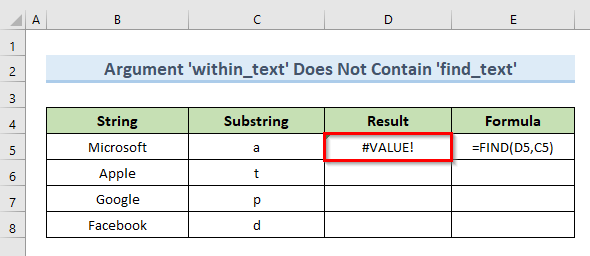
- Galiausiai įterpkite šias ląstelių formules ( E6:E8 ) ląstelėse ( D6:D8 ). Gauname #VALUE klaida kiekvienu atveju, nes stinguose nėra dalinių eilučių.

Sprendimas:
Dabar, norėdami išspręsti šią klaidos kopiją, stulpelyje C . Kadangi within_text ' yra naujai pridėtų verčių, mes negauname jokių #VALUE klaida.

Skaityti daugiau: Kaip rasti tekstą ląstelėje "Excel
2 priežastis: "Excel" funkcija FIND neveikia dėl argumentų jautrumo didžiosioms raidėms
Svetainėje "Excel", . RASTI funkcija neveikia, jei find_tex t' tiksliai nesutampa su eilutėmis within_text '. Taigi, argumentų jautrumas didžiosioms raidėms yra dar viena priežastis, dėl kurios RASTI funkcija "Excel" neveikia. Toliau pateiktame duomenų rinkinyje turime tą patį duomenų rinkinį, tik su skirtingomis eilutėmis. B5 eilutė yra "Microsoft" . Iš šios eilutės rasime eilutės poaibio poziciją m . Matome, kad pojuostės simbolis rašomas mažosiomis raidėmis, o eilutėje tas pats simbolis rašomas didžiosiomis raidėmis.

Pažiūrėkime, kaip atlikti šį metodą.
ŽINGSNIAI:
- Pirmiausia pasirinkite langelį D5 . Į tą ląstelę įterpkite šią formulę:
=FIND(C5,B5) 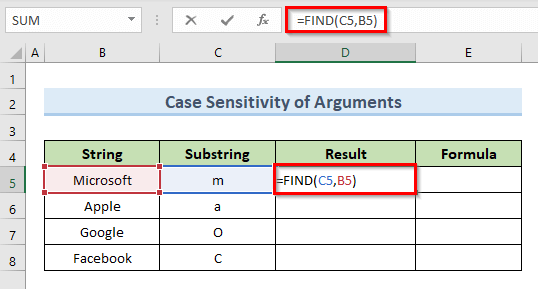
- Paspauskite Įveskite .
- Toliau matome #VALUE klaida ląstelėje D5 .
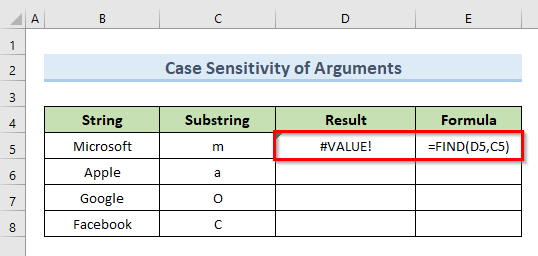
- Galiausiai užrašykite šias langelių formules ( E6:E8 ) ląstelėse ( D6:D8 ). Mes gausime #VALUE klaida kiekvienu atveju, nes posistemės tiksliai neatitinka nė vienos iš atitinkamų eilučių.
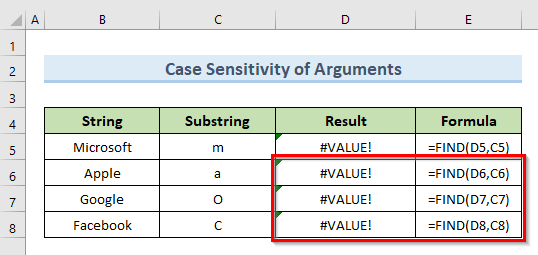
Sprendimas:
Norėdami išspręsti šią klaidą, pakeiskite ankstesnes posistemių reikšmes naujomis reikšmėmis, tiksliai atitinkančiomis within_text ' argumentas. Pakeitus matome, kad RASTI funkcija veikia tinkamai ir negrąžina jokių #VALUE klaida.

Skaityti daugiau: Kaip rasti, ar "Excel" ląstelių diapazone yra tam tikro teksto (4 metodai)
Panašūs skaitiniai
- "Excel" teksto paieška diapazone (11 greitų metodų)
- Kaip rasti, ar ląstelėje yra tam tikras tekstas "Excel
- Kaip rasti vertę "Excel" diapazone (3 metodai)
- "Excel" funkcija: FIND vs SEARCH (lyginamoji analizė)
- Kaip rasti simbolį eilutėje programoje "Excel
3 priežastis: "Excel" funkcija FIND neveikia, kai argumentas "start_num" yra didesnis už argumentą "within_text
Naudojant RASTI funkciją, privaloma, kad start_num ' argumentas bus ne didesnis nei visų simbolių skaičius within_text ' argumentas. RASTI funkcija "Excel" neveiks, jei įvesite reikšmę start_num ' argumentas didesnis už within_text ' argumentas. Šiam metodui iliustruoti naudosime šį duomenų rinkinį.

Pažiūrėkime, kaip atlikti šį metodą.
ŽINGSNIAI:
- Pirmiausia pasirinkite langelį D5 . Toje ląstelėje įrašykite šią formulę:
=FIND(C5,B5,7) 
- Tada paspauskite Įveskite .
- Taigi, gauname #VALUE klaida ląstelėje D5 .
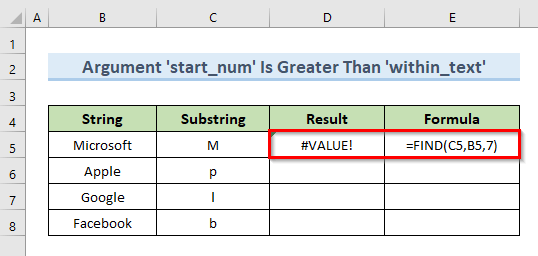
Ši klaida atsiranda, nes eilutės poaibio pozicija M eilutėje "Microsoft" yra . 1 . Tačiau RASTI funkcija pradeda ieškoti iš pozicijos 7 . Todėl funkcija negali rasti padėties M ir grąžina #VALUE klaida.
- Galiausiai įterpkite ląstelių formules ( E6:E9 ) ląstelėse ( D6:D9 ). Gauname #VALUE klaida visais atvejais, nes start_num ' argumentas yra didesnis už tos eilutės poziciją eilutėje ' witin_text '.

Sprendimas:
Pakeiskite start_num ' argumentas su 1 Šis veiksmas pašalins visus #VALUE klaidų iš duomenų rinkinio. RASTI funkcija grąžina išvestį, nes start_num ' argumentas dabar yra mažesnis už ' within_text ' argumentas. 
Skaityti daugiau: Rasti paskutinę stulpelio vertę, didesnę už nulį, "Excel" programoje (2 paprastos formulės)
4 priežastis: "Excel" funkcija FIND neveikia, jei argumentas "start_num" yra mažesnis arba lygus 0
Kita priežastis, dėl kurios RASTI funkcija neveikia "Excel" yra start_num ' argumentas yra mažesnis arba lygus 0 Jei įvedame bet kokią reikšmę start_num ' argumentas 0 arba neigiamas RASTI funkcija grąžins #VALUE Norint tai iliustruoti, naudosime neigiamą start_num ' argumentas šiame duomenų rinkinyje.
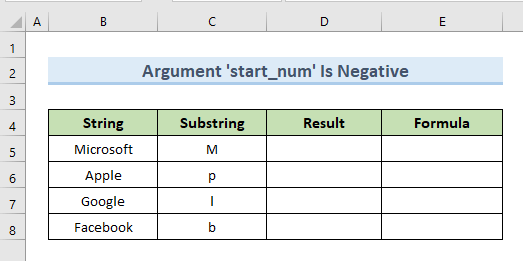
Taigi, pažiūrėkime, kokie žingsniai susiję su šiuo metodu.
ŽINGSNIAI:
- Pradžioje pasirinkite langelį D5 . į tą ląstelę įveskite šią formulę:
=FIND(C5,B5,-1) 
- Spauda, Įveskite .
- Dėl to gauname #VALUE klaida ląstelėje D5 nes naudojome neigiamą vertę -1 kaip start_num ' argumentas.
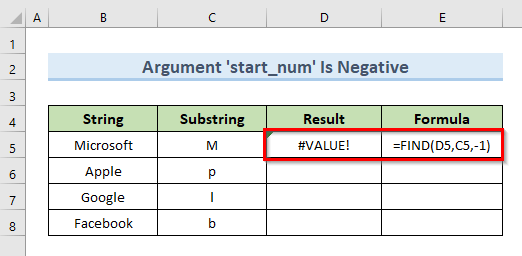
- Galiausiai įveskite šias ląstelių formules ( E6:E8 ) ląstelėse ( D6:D8 ). Gauname #VALUE klaida kiekvienoje ląstelėje. Taip atsitinka todėl, kad start_num ' argumentas kiekvienoje formulėje yra neigiamas.

Sprendimas:
Kadangi neigiama start_num ' argumentas yra priežastis, dėl kurios #VALUE klaida, todėl tiesiog pakeiskite visas neigiamas reikšmes 1 . Taigi. RASTI funkcija negrąžina #VALUE nebėra klaidų.

Skaityti daugiau: Kaip "Excel" rasti kelias vertes (8 greiti metodai)
Išvada
Apibendrinant galima pasakyti, kad ši pamoka padės jums suprasti, kodėl RASTI funkcija "Excel" neveikia. Atsisiųskite kartu su šiuo straipsniu pateikiamą pratybų sąsiuvinį ir išbandykite savo įgūdžius. Jei turite klausimų, palikite komentarą toliau esančiame laukelyje. Mūsų komanda pasistengs atsakyti jums kuo greičiau. Taigi, sekite daugiau intriguojančių "Microsoft Excel sprendimus ateityje.

